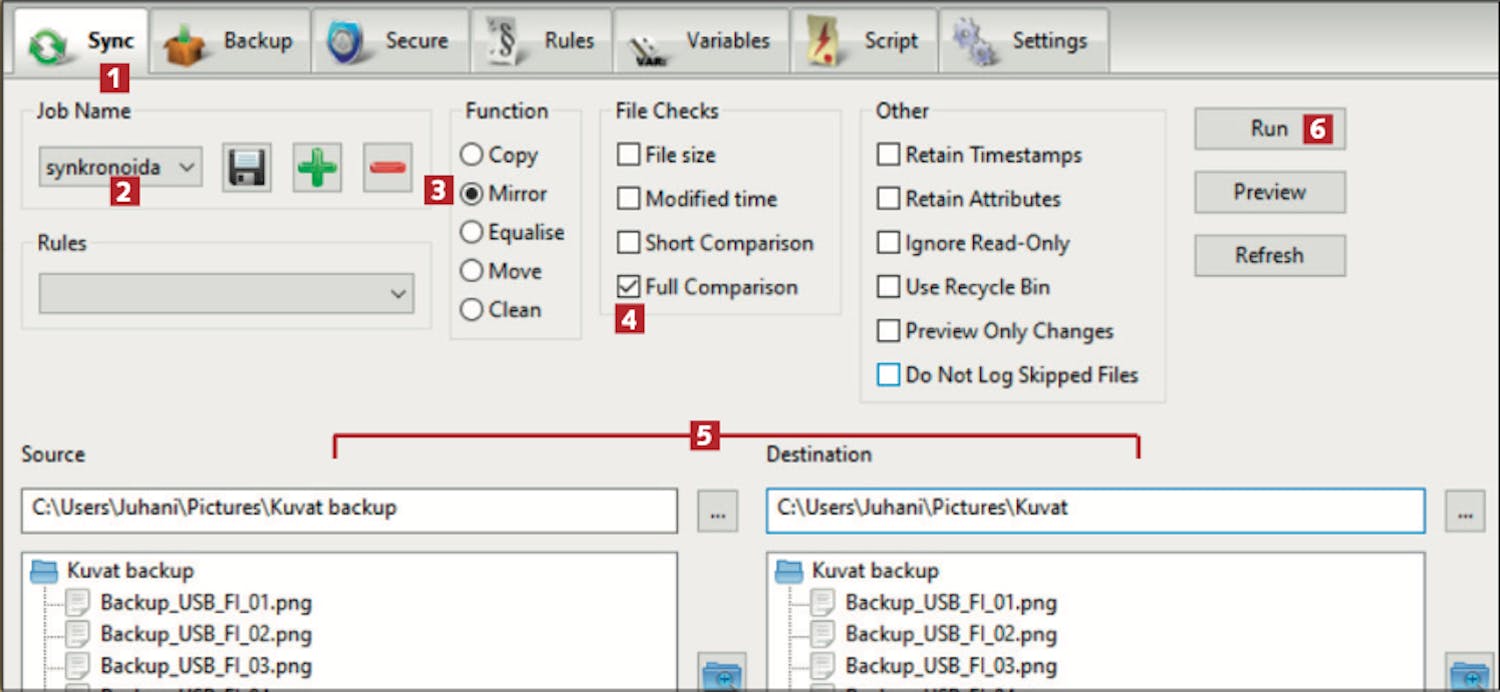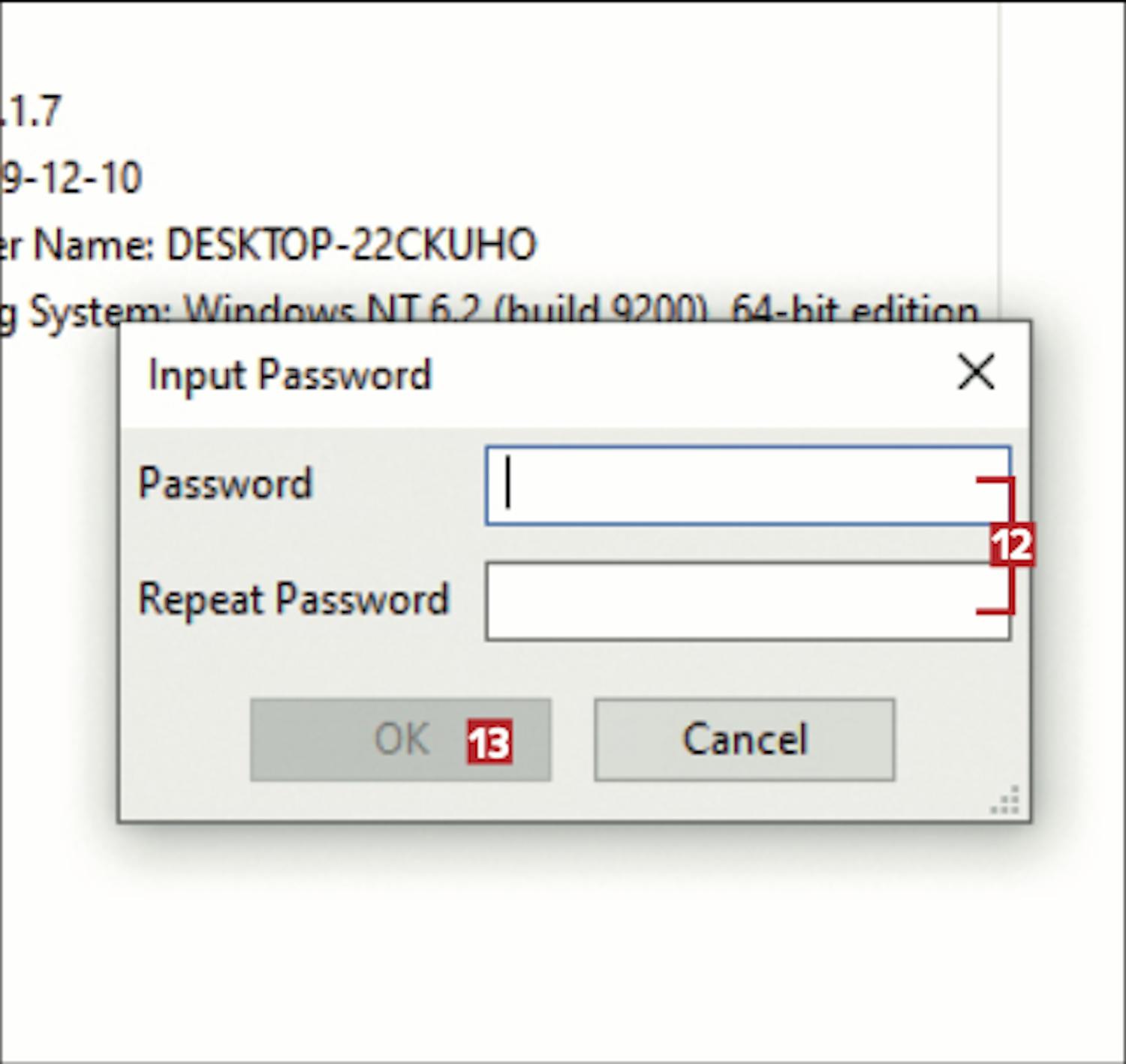Valmistele muistitikku kopiointiin
Toucania voi käyttää asentamatta
sitä Windows-tietokoneeseen.
Niinpä ohjelman voi vain pitää
muistitikulla niin, että sillä voi
kopioida tiedostoja turvaan mistä
tahansa tietokoneesta.
Tee varmuuskopio
Tässä neuvotaan, kuinka Toucanilla
tehdään ensimmäinen
varmuuskopio niin sanotulla
kopiointitehtävällä. Toucaniin
voi määrittää useita tehtäviä –
vaikkapa yhden omille kuville ja
toisen tärkeille asiakirjoille.
Päivitä vanha varmuuskopio
Ensi kertaa varmuuskopiota
tehdessä kaikki valitut tiedostot
varmistetaan. Myöhemmin Toucania
käyttäessä tallennetaan
vain ne tiedostot, jotka on lisätty
tietokoneeseen edellisen varmuuskopion
ottamisen jälkeen.
Synkronoi omat tiedostot
Tässä keskitytään Toucanin
oivalliseen varmuuskopiointiin. Ohjelma
tarjoaa sen lisäksi mainion synkronointitoiminnon.
Sillä voi valita kaksi erillistä
kansiota (vaikkapa yhden tietokoneesta
ja yhden muistitikusta), joiden sisällön
voi sitten synkronoida identtisiksi. Toiminto
ei sovi varmuuskopiointiin, sillä
toisesta kansiosta poistettava tiedosto
poistetaan myös toisesta kansiosta,
mutta siitä voi olla apua vaikkapa silloin,
jos tietyn tietokoneen kansion tiedostot
halutaan pitää koko ajan juuri samanlaisina
saatavilla myös muistitikussa.
Palauta tiedostot kopiosta
Vahingon satuttua varmistetut tiedostot
voi palauttaa käyttöön varsin vaivattomasti.
Tässä neuvotaan, kuinka pitää menetellä.